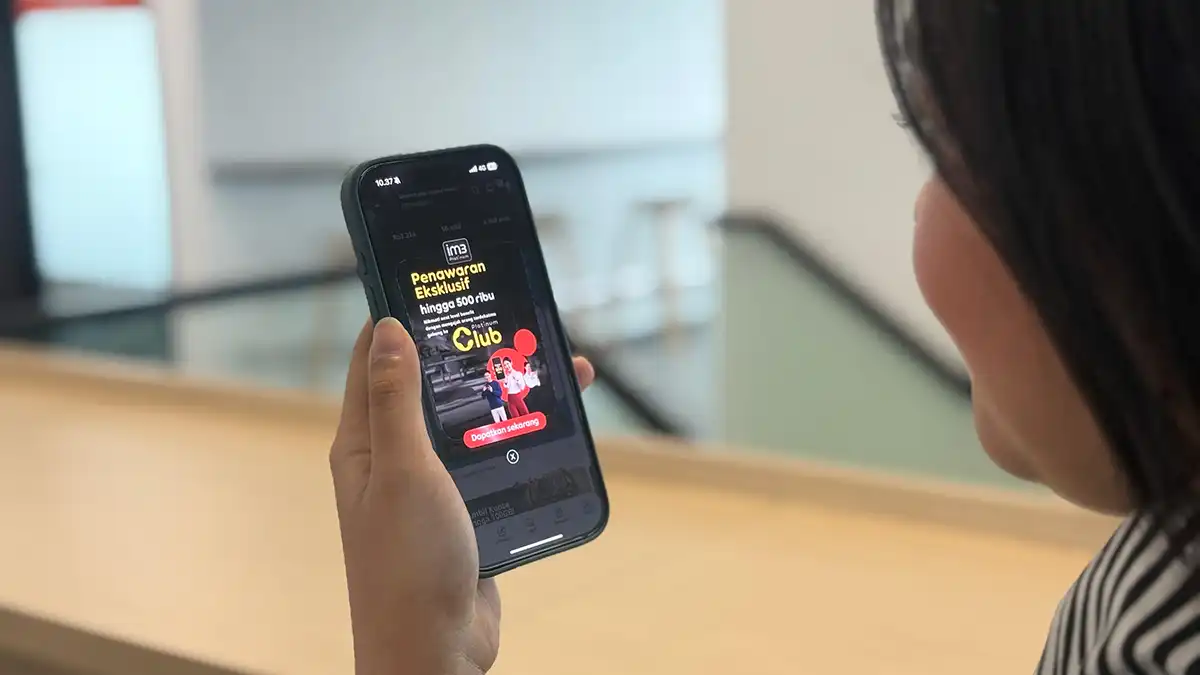thePONSEL.com – Di era digital yang penuh kreasi, merekam layar ponsel alias screen recording menjadi kebutuhan esensial.
Baik untuk membuat tutorial, gameplay seru, ataupun momen berharga lainnya, fitur screen recording di ponsel realme siap membantu Anda untuk merekam layar.
Apa itu Screen Recording?
Screen recording atau perekaman layar memungkinkan Anda menangkap aktivitas di layar Realme menjadi video.
Fitur ini sangat bermanfaat untuk:
- Membuat tutorial: Bagikan pengetahuan dan tips dengan merekam langkah-langkah penggunaan aplikasi atau fitur di ponsel.
- Merekam gameplay: Abadikan momen seru saat bermain game dan bagikan ke komunitas game favorit Anda.
- Menyimpan momen berharga: Rekam momen video call dengan orang tersayang, live streaming menarik, atau video lucu yang ingin Anda simpan.
- Membuat konten edukasi: Buat video pembelajaran yang interaktif dan menarik dengan merekam penjelasan di layar.
- Bukti permasalahan: Rekam layar untuk menunjukkan error atau permasalahan pada aplikasi dan perangkat.
Keunggulan Screen Recording di realme:
- Fitur bawaan: Tak perlu install aplikasi tambahan, screen recording sudah tersedia di realme UI.
- Pengaturan mudah: Akses dan konfigurasi fitur dengan mudah melalui menu pengaturan atau quick panel.
- Kualitas tinggi: Rekam layar dengan resolusi dan bitrate yang dapat disesuaikan, menghasilkan video jernih dan detail.
- Audio internal: Rekam audio internal bersamaan dengan video untuk penjelasan yang lebih lengkap.
- Fitur tambahan: Tambahkan anotasi, tangkapan layar, dan kamera depan untuk memperkaya konten video.
Langkah-langkah Mengatur dan Menggunakan Fitur Screen Recording:
1. Mengaktifkan Fitur Screen Recording:
- Buka Pengaturan > Pengaturan Tambahan > Perekam Layar.
- Aktifkan Perekam Layar.
- Anda dapat mengatur resolusi video, bitrate, frame rate, dan sumber audio (internal/mikrofon).
2. Menambahkan Perekam Layar ke Quick Panel:
- Buka Pengaturan > Notifikasi dan Bilah Status.
- Pilih Sunting Bilah Status Cepat.
- Tarik ikon Perekam Layar ke area Quick Panel.
3. Merekam Layar:
- Geser ke bawah dari atas layar untuk membuka Quick Panel.
- Tap ikon Perekam Layar.
- Hitung mundur 3 detik akan dimulai sebelum perekaman dimulai.
- Untuk menghentikan perekaman, tap ikon Perekam Layar di Quick Panel atau notifikasi bar.
4. Mengedit Video Rekaman:
- Video rekaman disimpan di aplikasi Galeri.
- Anda dapat memotong, mengedit, dan menambahkan efek pada video rekaman seperti layaknya video biasa.
Tips Memaksimalkan Fitur Screen Recording:
- Gunakan resolusi dan bitrate yang sesuai: Resolusi tinggi menghasilkan video yang lebih besar, perhatikan ruang penyimpanan Anda.
- Aktifkan audio internal: Untuk merekam penjelasan atau suara game.
- Gunakan anotasi dan kamera depan: Untuk memperkaya konten video dan memberikan penjelasan visual.
- Edit video rekaman: Potong bagian yang tidak perlu dan tambahkan efek untuk meningkatkan kualitas video.
Fitur screen recording (merekam layar) di realme merupakan alat yang canggih dan mudah digunakan untuk berbagai kebutuhan.
Dengan mengikuti panduan ini, Anda dapat memanfaatkan fitur ini secara maksimal untuk membuat konten yang menarik dan informatif.